Gratis | Cómo subrayar texto en PDF con soluciones fáciles
Última actualización el 20/03/2023 porLunaenTutoriales de Editor de PDF
Si deseas enfatizar el texto en tu archivo PDF, hay dos formas de hacer el trabajo. Uno es pararesaltar texto en pdf, Y el otro es subrayar un texto en PDF.
Aquí, nos centraremos en lo último: cómo subrayar en PDF. Este artículo te mostrará los editores de PDF fáciles pero efectivos, y te brindará tutoriales detallados para que puedas subrayar texto en PDF con ellos.
Parte 1. Cómo subrayar texto en PDF con EaseUS PDF Editor en Windows
Para subrayar textos en un PDF con Windows, unmejor editor pdf gratuitoes un deber. Si no sabes qué software de edición de PDF elegir, nos gustaría recomendarte EaseUS PDF Editor.
Se trata de unprograma para editar PDF, lo que hace que sea extremadamente fácil subrayar el texto en tu PDF. Hablando de editar texto, este software te permite agregar, eliminar, copiar, pegar texto en PDF e incluso cambiar su fuente y color según tus necesidades.
Además de eso, también puedes usarlo para editar archivos PDF, comprimir archivos PDF o administrar páginas PDF sin problemas.
Características Principales:
- Reducir tamaño de pdfcon unos simples clics
- Proteger con contraseña tu archivo PDF para protegerlo de visualizaciones y copias no autorizadas
- Crear un PDF a partir de más de 10 formatos de archivos o viceversa
- Soportar funciones dePDF OCRpara hacer que el PDF escaneado sea editable
¡李洛杉矶siguientes教程瞿帕索帕拉帕索e aprendas a subrayar textos en tus archivos PDF! Pero primero, ¡descárgalo!
Paso 1.Inicia el programa de edición de PDF de EaseUS, luego haz clic en "Abrir archivos..." para importar el documento PDF deseado.

Paso 2.Cuando importes el PDF, haz clic en "Editar" en la barra de herramientas superior. Puedes ver muchas opciones de edición en la barra lateral derecha.
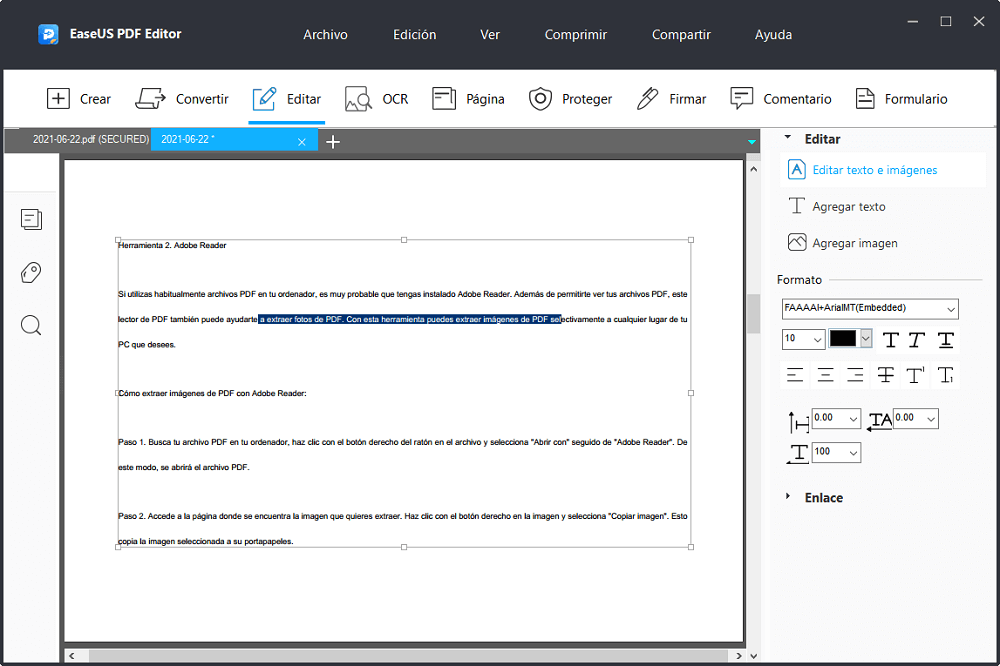
Paso 3.Explora en tu PDF, busca y selecciona el texto que deseas subrayar, luego haz clic en la opción "Subrayar".

Paso 4.Finalmente, haz clic en "Archivo" > "Guardar" para exportar el PDF y guardarlo en tu computadora.

Parte 2. Cómo subrayar un texto en PDF usando Preview en Mac
Si eres usuario de Mac y solo deseas que el texto del PDF aparezca en negrita o subrayado, Preview es tu mejor opción.
Este software gratuito ya viene preinstalado en tu Mac, por lo que no necesitas descargar ningún software. Con su ayuda, podrás ver, convertir, editar oinsertar imagen en pdfen unos simples clics. Cuando se trata de subrayar el texto, es pan comido usando Preview:
Paso 1.Busca el archivo PDF en tu computadora Mac, luego haz clic derecho sobre él para abrirlo con Preview.
Paso 2.Después de importar, explora tu PDF en Preview y selecciona el texto que deseas subrayar.
Paso 3.热影响区clic en el icono del lapiz en la barra赫尔德amientas superior derecha, luego selecciona la opción "Subrayar" en el menú desplegable.
![]()
Paso 4.Por último, haz clic en "Archivo" para guardar el archivo PDF editado en tu Mac.
Parte 3. Cómo subrayar un texto en PDF con Adobe Acrobat en Windows y Mac
En esta seccion te mostraremos联合国de edi软件ción de PDF multi-compatible para subrayar en tu PDF. Ese es Adobe Acrobat.
Este software puede ejecutarse perfectamente en computadoras Windows y Mac. Y te ayudará a poner el texto en negrita, cursiva y subrayado. Además, este programa te permiteañadir hipervínculo a pdfo comprimir tus archivos PDF para compartirlos más tarde.
A continuación, te explicamos cómo subrayar textos con Adobe Acrobat:
Paso 1.Descarga Adobe Acrobat si no lo has instalado, luego abre tus archivos PDF deseados con él.
Paso 2.Haz clic en "Herramientas" > "Editar PDF" y selecciona "Editar PDF" en la barra lateral derecha.
Paso 3.Selecciona la opción "Subrayar texto" para subrayar el texto que deseas. Además, también puedes poner la fuente en negrita rápidamente.

Paso 4.Cuando termines de editar, haz clic en "Archivo" > "Guardar" o "Guardar como" para exportar el nuevo documento PDF.
Parte 4. Cómo subrayar texto en PDF en línea de forma gratuita
¿Es posible subrayar textos en un PDF sin descargar ningún software? ¡Por supuesto que sí! Aparte de los programas fuera de línea, las herramientas de edición de PDF en línea pueden permitirte hacer la misma tarea fácilmente.
En el mercado, hay muchos editores de PDF en línea que puedes elegir. Aquí tomaremos PDF Bob como ejemplo y te mostraremos cómo usarlo para subrayar textos:
Paso 1.Dirígete al sitio web oficial y carga tu archivo PDF.
Paso 2.Una vez que hayas importado tu archivo PDF, podrás ver algunas opciones de edición en la barra lateral izquierda. Para subrayar el texto, haz clic en el penúltimo icono.

Paso 3.En esta sección podrás seleccionar tu color favorito. Luego toca y mantén presionado para simular un clic con el botón derecho del mouse para seleccionar el área de texto que deseas subrayar en tu PDF.
Paso 4.Finalmente, haz clic en el botón "Exportar" para descargar el documento PDF subrayado.
Conclusión
En este artículo te mostramos los métodos fáciles para subrayar texto en PDF. Ya sea que seas un usuario de Windows o Mac, siempre puedes encontrar la herramienta adecuada para completar la tarea.
Si trabajas en una PC con Windows, te recomendamosEaseUS PDF Editor. Este programa no solo te permite editar el texto, sino también modificar la imagen, la página o cualquier otra que desees editar con simples clics.

![[4 métodos sencillos] Cómo abrir un PDF protegido con contraseña](http://www.leppardrock.com/es/images/es/related-articles/29.jpg)


